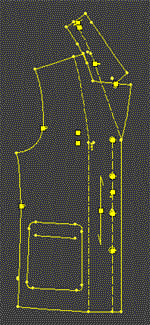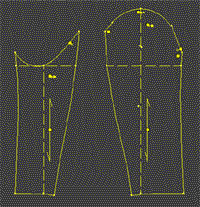してご覧ください
してご覧ください


プロパタピッ ソフトの入力表、他 詳しい操作解説は、パタピッ スタイル magazine でご覧いただくことができます。ユーザー限定の無料コーナーです。
ユーザーナンバーを明記してお申し込みください。
ユーザー確認ができました方に解説ページをご案内いたします。
合わせて他のデザイン操作も見ることができますので、お手数ですがお願い致します。
お申し込みは
 して ご登録時のお名前とユーザーナンバーを記入してお申し込みください。
して ご登録時のお名前とユーザーナンバーを記入してお申し込みください。

 してご覧ください
してご覧ください


 して ご登録時のお名前とユーザーナンバーを記入してお申し込みください。
して ご登録時のお名前とユーザーナンバーを記入してお申し込みください。

 してご覧ください
してご覧ください


 して ご登録時のお名前とユーザーナンバーを記入してお申し込みください。
して ご登録時のお名前とユーザーナンバーを記入してお申し込みください。


 してご覧ください
してご覧ください

 して ご登録時のお名前とユーザーナンバーを記入してお申し込みください。
して ご登録時のお名前とユーザーナンバーを記入してお申し込みください。

 してご覧ください
してご覧ください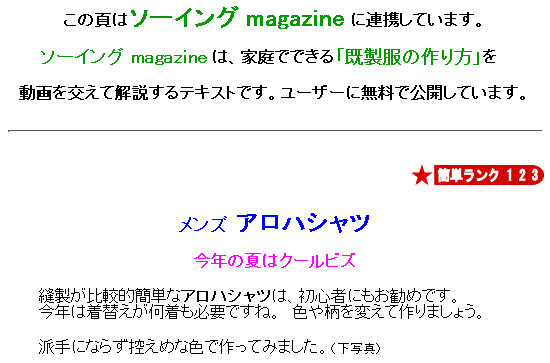




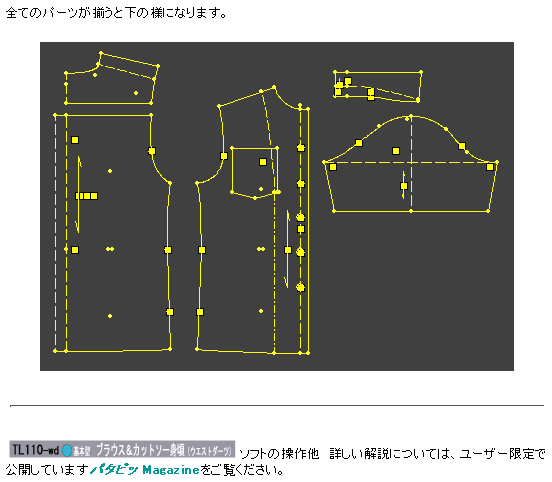
 して ご登録時のお名前とユーザーナンバーを記入してお申し込みください。
して ご登録時のお名前とユーザーナンバーを記入してお申し込みください。

 してご覧ください
してご覧ください 今回はメンズ専用Yシャツソフトのご紹介です。 他のパタピッ ソフト同様 こちらもまた どんなサイズにも対応します。 痩せてる人 大柄な人(お相撲さんサイズもOK)、特殊体型なども形良く仕上がります。 名称は「Yシャツ」ですが、カジュアルシャツを含め 広い範囲のメンズシャツの製図が可能です。
今回はメンズ専用Yシャツソフトのご紹介です。 他のパタピッ ソフト同様 こちらもまた どんなサイズにも対応します。 痩せてる人 大柄な人(お相撲さんサイズもOK)、特殊体型なども形良く仕上がります。 名称は「Yシャツ」ですが、カジュアルシャツを含め 広い範囲のメンズシャツの製図が可能です。

※ Yシャツ製図を引くことができるソフトは他社ソフトにもありますが、他社ソフトはどれも固定デザインを規定サイズにグレーディングするにとどまります。
パタピッ ソフトの特徴は「サイズもデザインも固定しない」ことです。
若者が好む超スリムからお年寄りのルーズフィットまで、流行のシルエットから昔ながらの定番まで、製作者の思いを反映させた自由な操作が可能です。
異なる人種にも 異なる体型に対しても、数値操作で正確な補正が一瞬でできるという性能は他社ソフトにはありません。
自由な動きが可能と言う点では、シャツに固定されず、デザインでも幅をひろげてください。
他社ソフトが、一定のデザインと規定サイズを操作するにとどまる中、パタピッ ソフトはまったく異なるプログラム方式で独自の開発を進めてきました。 上の突出した特徴はそのプログラムの違いから来ています。








上の入力表で仕上がる製図は下の様ですが、後タックが不要なデザインでは、「後タック幅」を「0」に変えるとタックは消滅します。
ヨークの高さも「後ヨーク」の数値で操作できます。
裾のカットの高さも「後裾カーブ高さ」で自由に調整できます。
プロが使用するソフトとして プロがこだわる製図を数値で命令できる様、そして その要求に正確且つ繊細に動くソフトとしてメンズソフトを完成させました。





 の大きな特徴として、袖口の第一タックの位置が必ず袖幅の中心に来る様にプログラムされていることです。 これは、クリーニングでプレスをする際には、事業製図としては理想的です。 袖のプレスでしわにならず歪まず作業は速く進みます。
の大きな特徴として、袖口の第一タックの位置が必ず袖幅の中心に来る様にプログラムされていることです。 これは、クリーニングでプレスをする際には、事業製図としては理想的です。 袖のプレスでしわにならず歪まず作業は速く進みます。
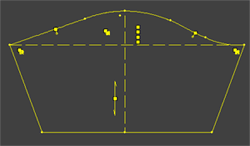

※ ネクタイをするシャツではネック寸法は重要です。一般的には着用者の首回りをメジャーで測り、1cmのゆとりを加えた寸法が適寸です。
前後身頃のネック寸法を着用者のサイズに操作してから襟の作業にかかりましょう。
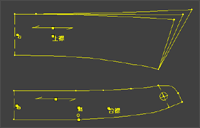


 してご覧ください
してご覧ください

旧スーパーパタピッ から新プロ パタピッ へバージョンを上げ一年半が過ぎましたが、ユーザーの反応は大変好評です。この2008年秋のバージョンアップは大きな機能変革でした。 デザインの領域が大幅に広がり、特殊体型の補正やデザイン補正が簡単な数値操作で正確に完結する点は、ますます他社ソフトを引き離して、パタピッ にしかない突出した能力との位置付けを確固たるものとしました。
このユーザーの要求を反映させた形として、メンズソフトの製作を進めてきました。
(以前の旧スーパーパタピッ にメンズソフトがありましたが、プロ パタピッ のメンズ専用ソフトは、機能面では大きく改良されています。 プロをかなり意識したでき上がりになっています。)





 を解説します。
を解説します。









従来方式で製図を引き縫い代をつけて完成させるまでには通常どのくらいの時間がかかるでしょうか。 パタンナーの個人差はあるものの 速い人でも数十分はかかるでしょうか。 パタピッ のこの機能を利用すれば。所要時間は多分1分位でしょう。 数値に迷ったり戸惑っても数分でしょう。
(特殊サイズや特別なデザイン操作などではカーブが微妙に歪むことがありますので、その修正はこの後の作業に加わる場合もありますが、それも数分で済むでしょう。 ほとんどの場合はこの歪みは起こりません。)


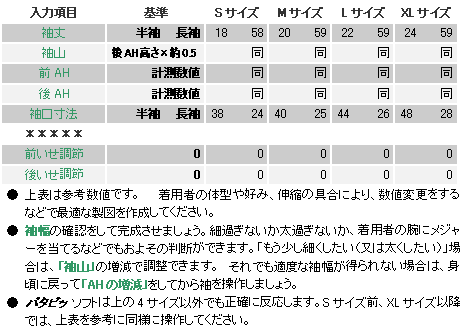
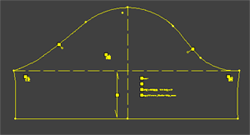
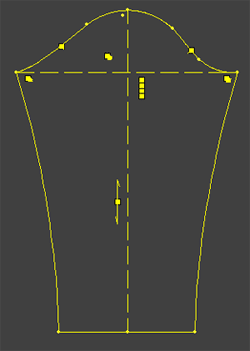


 事業活用方法は
事業活用方法は






 がお勧めです。メンズ体型として動きますので、補正等の面倒が最小限で済むでしょう。
がお勧めです。メンズ体型として動きますので、補正等の面倒が最小限で済むでしょう。

 「ワイド」を使用
「ワイド」を使用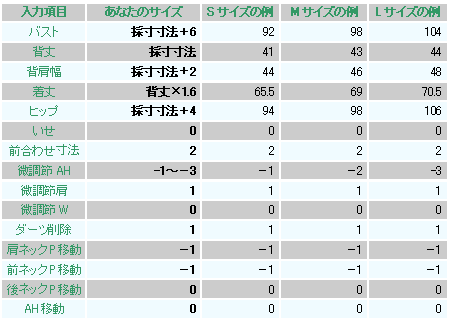
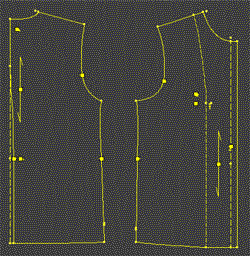 →
→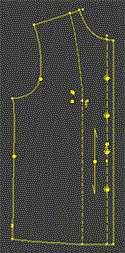
 「ノーマル」を使用
「ノーマル」を使用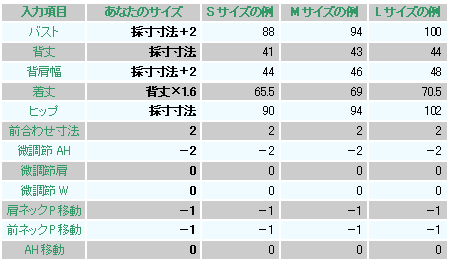
 ではポケットは現れませんので、バストポイントの4~5cm上に約10cm×12cmのポケットを付けましょう。
ではポケットは現れませんので、バストポイントの4~5cm上に約10cm×12cmのポケットを付けましょう。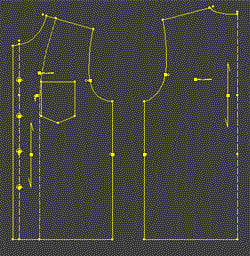

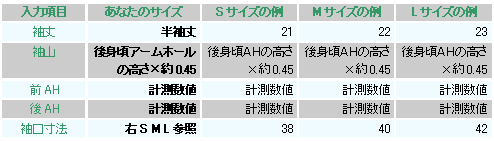
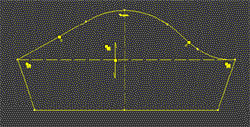
 してご覧ください。)
してご覧ください。)
 →
→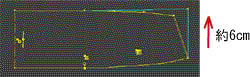
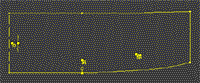


 事業活用方法は
事業活用方法は








 「コート」を使用
「コート」を使用
 →
→
 「中~太袖用普通袖」を使用
「中~太袖用普通袖」を使用
 →
→

 「襟こし高」を使用
「襟こし高」を使用 前後身頃のネックラインを計測し、襟ソフトに入力すると襟が自動ででき上がります。(右図)
前後身頃のネックラインを計測し、襟ソフトに入力すると襟が自動ででき上がります。(右図)





 がお勧めです。メンズ体型として動きますので、補正等の面倒が最小限で済むでしょう。
がお勧めです。メンズ体型として動きますので、補正等の面倒が最小限で済むでしょう。

 「ワイド」を使用
「ワイド」を使用
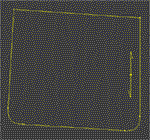 自動でポケットもでき上がりますので、パッチポケット(貼り付けポケット)(右図)を使いますが、レディースサイズでは小さいので大きくしましょう。
自動でポケットもでき上がりますので、パッチポケット(貼り付けポケット)(右図)を使いますが、レディースサイズでは小さいので大きくしましょう。
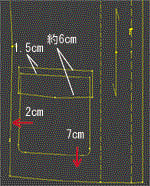
 「ノーマル」を使用
「ノーマル」を使用
※ メンズソフトには「後ネックP移動」の項目がありません。
メンズデザインでは、ノーカラーの場合も襟付きの場合もノーマルなデザインが多く、レディースの様に特殊なデザインはまれです。その為、操作に迷わない様、後ネックの形状を常に正常な状態を保つようにプログラムしました。
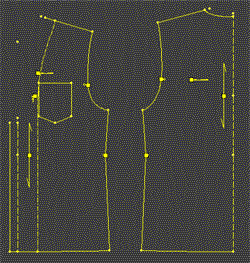 →
→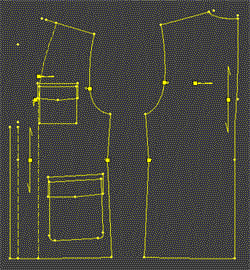





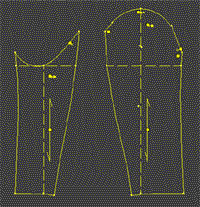


 事業活用方法は
事業活用方法は






 がお勧めです。メンズ体型として動きますので、補正等の面倒が最小限で済むでしょう。
がお勧めです。メンズ体型として動きますので、補正等の面倒が最小限で済むでしょう。

 「ワイド」を使用
「ワイド」を使用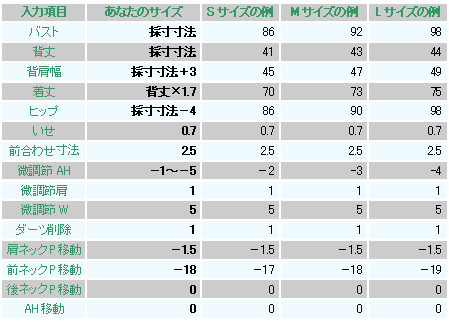
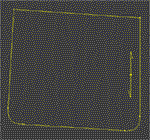 自動でポケットもでき上がりますので、パッチポケット(貼り付けポケット)(右図)を使いますが、レディースサイズでは小さいので大きくしましょう。
自動でポケットもでき上がりますので、パッチポケット(貼り付けポケット)(右図)を使いますが、レディースサイズでは小さいので大きくしましょう。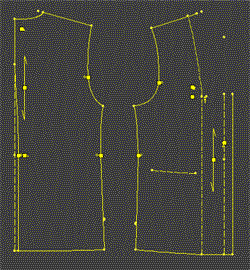

 「ノーマル」を使用
「ノーマル」を使用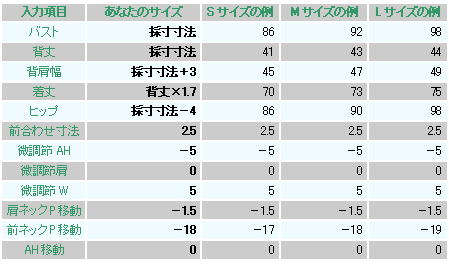
※ メンズソフトには「後ネックP移動」の項目がありません。
メンズデザインでは、ノーカラーの場合も襟付きの場合もノーマルなデザインが多く、レディースの様に特殊なデザインはまれです。その為、操作に迷わない様、後ネックの形状を常に正常な状態を保つようにプログラムしました。
 →
→